Использование панели управления принтера на HP Officejet 7500A
Обзор кнопок и индикаторов
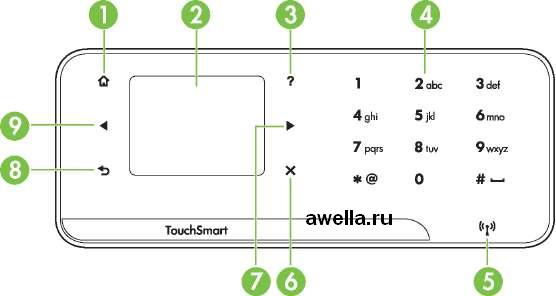
|
Номер
|
Название и описание
|
|
1
|
Начало. Возврат на начальный экран с другого экрана.
|
|
2
|
Цветной дисплей. Для выбора функции принтера коснитесь значка на цветном дисплее.
|
|
3
|
Справка. Отображение экрана справки.
|
|
4
|
Клавиатура. Используйте клавиатуру для ввода цифр и текста.
|
|
5
|
Индикатор беспроводной связи. Светится, когда беспроводная связь включена.
|
|
6
|
Отмена. Прекращение выполнения задания, выход из экрана или завершение настройки.
|
|
7
|
Стрелка вправо. Переход между параметрами на экранах.
|
|
|
|
|
|
|
|
|
Название и описание
|
|
8
|
|
Назад. Возврат на предыдущий экран.
|
|
9
|
|
Стрелка влево. Переход между параметрами на экранах.
|
|
Значки
|
на
|
дисплее панели управления
|
|
Значок
|
|
|
Назначение
|

Сигнализирует о наличии подключения к проводной сети.

Сигнализирует о наличии подключения к беспроводной сети. Уровень сигнала обозначается количеством кривых линий. Используется для режима инфраструктуры.

Позволяет открыть экран, содержащий сведения о картриджах с красками. Если требуется обслуживание, границы значка будут иметь красный цвет.
Предупреждения об уровне чернил и индикаторы предоставляют сведения только в целях планирования. Когда на дисплее появляется предупреждающее сообщение о том, что заканчиваются чернила, подготовьте для замены несколько новых черных, голубых, пурпурных, желтых, чтобы избежать возможных задержек печати. Можно не заменять, пока не появится соответствующее сообщение.

Позволяет открыть экран, с помощью которого можно выполнить копирование или настроить параметры функции копирования.

Позволяет открыть экран, с помощью которого можно отправить факс или настроить параметры функции факса.

Позволяет открыть экран, с помощью которого можно выполнить сканирование или настроить параметры функции сканирования.

Позволяет открыть экран «Фото», на котором можно настроить соответствующие параметры.

Позволяет открыть экран «Настройка» для создания отчетов, изменения параметров факса и обслуживания, а также доступа к справке. При выборе темы на экране справки устройства на экране компьютера откроется окно справки.

Позволяет открыть экран «Сеть», на котором можно настроить соответствующие параметры.
Изменение параметров принтера
Панель управления используется для изменения режима работы и параметров принтера, печати отчетов и доступа к справке принтера.
Если принтер подключен к компьютеру, параметры принтера также можно изменить с помощью программного обеспечения, доступного на компьютере, например программного обеспечения принтера HP, утилиты HP (Mac OS X) или встроенного веб-сервера (EWS).
Выбор режима
На начальном экране панели управления отображаются доступные режимы принтера.
Чтобы выбрать режим, коснитесь (стрелка влево) или (стрелка вправо) для просмотра доступных вариантов, а затем коснитесь соответствующего значка для выбора требуемого режима. Для выполнения задания следуйте инструкциям на дисплее панели управления. После выполнения задания на дисплее панели управления будет снова показан начальный экран.
Как выбрать другой режим
Коснитесь кнопки (Назад) для возврата в главное меню. Коснитесь (стрелка влево) или (стрелка вправо) для перехода между доступными режимами, а затем коснитесь соответствующего значка для выбора требуемого режима.
Как изменить параметры режима
1. После выбора режима с помощью кнопок со стрелками прокрутите доступные параметры, а затем коснитесь параметра, который требуется изменить.
2. Для изменения параметров следуйте инструкциям на дисплее, а затем коснитесь Готово.
Используйте кнопку (Назад) для возврата в предыдущее меню.
Изменение параметров принтера
Для изменения параметров принтера и печати отчетов используйте пункты экрана «Настройка».
1. Коснитесь (стрелка вправо), а затем Настройка.
2. Касайтесь стрелок для перехода по экранам.
3. Для выбора экранов или параметров касайтесь элементов экрана.
Коснитесь Назад, чтобы вернуться на предыдущий экран.
<<<назад
далее>>>
при использовании материалов ссылка на сайт компании awella.ru обязательна
Помогла информация на сайте ? Оставьте отзыв о работе нашей компании ! Это можно сделать в яндекс браузере и это простимулирует работников нашей компании (ответственные получат бонусы), которые собирали ее для вас! Спасибо !
|